Recuperación de disco duro
- 1 recuperar datos de diferentes tipos de unidad difícilmente
- 1.1 recuperación de disco duro externo de
- 1.2 recuperación de disco duro de
- 1.3 recuperación de SSD
- 1.4 NTFS Recovery
- 1.5 SATA recuperación
- 1.6 recuperación de raid de
- 1.7 recuperación IDE
- exFat 1.8 recuperación
- 2 recuperar datos de dispositivos de sistemas diferentes
- 2.1 recuperación de disco duro de Linux
- 2.2 portátil Data Recovery
- 2.3 recuperación de partición de
- 2.4 recuperación de disco duro externo Seagate de
- 2.5 WD mi pasaporte recuperación
- 2.6 recuperación de archivos de disco duro externa WD
- 2.7 disco duro de Lacie Data Recovery
- 2.8 elemento de WD Data Recovery
- 2.9 recuperación de disco duro externo Freecom de
- 2.10 recuperación de disco duro externo Buffalo de
- 2.11 recuperación de disco duro externo G-Technology
- 2.12 Dell disco duro Data Recovery
- 2.13 fantom Data Recovery de disco duro externo
- 2.14 Acomdata disco duro Data Recovery
- 2.15 Data Recovery de disco duro Fujitsu de
- 3 operaciones para salvar el disco duro
- 3.1 disco reparación
- 3.2 clonar disco duro
- 3.3 limpiar disco duro
- 3.4 arreglar disco duro
- 3.5 cambiar disco duro
- 3.6 unformat disco duro
- 3.7 utilizar partición de recuperación de disco duro
- 3.8 servicio de recuperación de disco duro local de
- 3.9 herramientas de recuperación de disco duro de
- 3.10 superior disco duro software de recuperación
- 3.11 recuperación de contraseña de disco duro de
- 4 recuperar datos desde Mac OS
- 4.1 recuperación HD
- 4.2 recuperación de disco duro Mac
- 4.3 recuperación de disco duro de Macbook Pro
- Recuperación de disco duro de 4,4 iMac
- 5 problemas con disco duro
Cómo recuperar datos de disco sin inicializar
1 ¿Puedo yo recuperar datos de disco duro no inicializado?
Hola, hoy cuando conectado disco duro externo WD, no aparecía en mi PC. Fui a ver la administración de discos y me dijeron que el HD era sin inicializar. Funcionaba bien antes y tengo datos importantes en ella. ¿Hay alguna manera que puedo recuperar los datos sin inicializar disco?
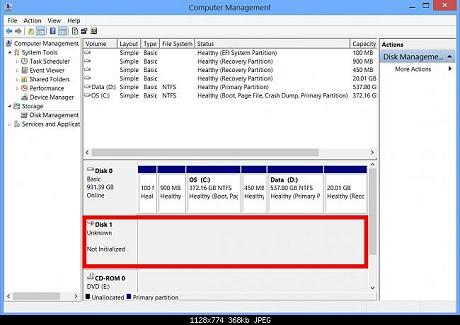
Usted será muy molesto al ver el mensaje "Desconocido, dispositivo no inicializado y" en su computadora. No tiene ninguna manera de acceder a tu disco duro pero al inicializar el disco duro. Usted tiene miedo de perder todos los datos importantes en ese disco duro sin inicializar. Pero la verdad es que usted puede recuperar todos sus datos antes de decidir inicializarlo. ¿Cómo? Sólo necesita un programa de recuperación de datos sin inicializar disco.
Aquí está mi recomendacion: Wondershare Data Recoveryo Wondershare Data Recovery for Mac. Puede ser su mejor opción para recuperar datos de disco sin inicializar. Con él, se puede recuperar casi todo tipo de archivos del disco sin inicializar en forma sin esfuerzo y sin riesgos, incluyendo fotos, videos, documentos, archivos de audio, archivos de texto y más.
Descargar versión de prueba de Wondershare Data Recovery para recuperar datos sin inicializar disco ahora!
2 Realizar Data Recovery de disco sin inicializar en 3 pasos
Primero lo primero: Para recuperar datos de disco sin inicializar, por favor no formatear o inicializar el disco cuando vea los mensajes de error como "no se inicializa la unidad de crudo", "Formato de disco" y "Disco no se puede acceder", en su computadora. Esto es muy importante para evitar datos sobrescritos en el disco duro.
Ahora vamos a empezar la recuperación de datos en computadora de Windows.
Paso 1 Seleccionar el modo de "Recuperación de la partición" para comenzar
Lanzar Wondershare datos recuperar para Windows en su computadora, y entonces verá una ventana de inicio con 3 modos de recuperación.
Aquí, para recuperar datos de disco sin inicializar, vamos a seleccionar "Partición de recuperación" como una oportunidad. Este modo le permite recuperar datos de particiones en el disco sin inicializar.

Paso 2 Analizar disco duro sin inicializar
Ahora debe seleccionar el disco duro y haga clic en "Siguiente" para escanear las particiones en él.

Aquí estarán todas las particiones en el disco sin inicializar detectados y enumerados. Basta con seleccionar la que vas a recuperar y haga clic en "Inicio" buscar datos perdidos.

Paso 3 Recuperar los datos sin inicializar disco
Después del análisis, todos los archivos recuperables en el disco sin inicializar se mostrará en la ventana. Puede comprobar cómo muchos archivos en el disco pueden ser recuperados por los nombres de archivo.
Al final, basta con seleccionar los datos que necesita y haga clic en "Recuperar" para guardarlos en su ordenador.




